ESXi sunucunuzu Web ‘den yönetin
Merhaba,
ESX Server 2.0 ile birlikte gelen Web arayüzünü kaç kişi hatırlıyor? 🙂 Ben daha önce ESX Server 2 ile ilgili burada bir yazı yazmıştım. Bu yazımdada bahsetmiştim web arayüzünden bağlantı yapıldığını. Size bu yazımda vCenter olmadan ESXi ‘a nasıl Web’den bağlanıp kontrol edebileceğinizi anlatacağım.
vSphere Client herzaman size cazip gelmeyebilir. Bazı durumlarda vSphere Client indirip kurmak yerine doğrudan web client ile bağlanmayı tercih edebilirsiniz. Nihayetinde vSphere Client’ıda internetten download edip kurulum yapacaksınız bu başlıca zaman kaybı demek. ESXi ‘a web üzerinden ulaşmanız için minimum ESXi 5.5 U3 veya ESXi 6.0 kullanmanız gerekiyor. Tabi bununla bitmiyor. ESXi üzerine vib dosyasını kurmanız gerekli.
Standalone bir ESXi üzerinde web üzerinden aşağıdaki işlemleri gerçekleştirebilirsiniz.
- VM operations (Power on, off, reset, suspend, etc).
- Creating a new VM, from scratch or from OVF/OVA (limited OVA support)
- Configuring NTP on a host
- Displaying summaries, events, tasks and notifications/alerts
- Providing a console to VMs
- Configuring host networking
- Configuring host advanced settings
- Configuring host services
Support edilen tarayacılarda aşağıdaki gibi;
| Supported Browsers | Mac | Windows | Linux |
| Chrome | 25+ | 25+ | 25+ |
| Firefox | 20+ | 15+ | 15+ |
| IE | x | 10+ | – |
| Opera | 12+ | 15+ | untested |
| Safari | 5.1+ | 5.1+ | –
|
Kurulumu yapmak için öncelikle aşağıdaki adresden vib dosyasını download ediyoruz.
https://labs.vmware.com/flings/esxi-embedded-host-client
Download ettiğimiz vib dosyasını kurulum yapacağımız esxi’in görmüş olduğu bir datastore’a upload ediyoruz. Upload işlemini yaptıkdan sonra yapmamız gereken artık SSH üzerinden kurulumu gerçekleştirmek. Bunun için ESXi’in SSH servisini enable ediyoruz ve Putty ile bağlanıyoruz.
Aşağıdaki komut ile vib kurulumunu yapıyoruz. Yukarıdaki resimde de bunun bir örneğini görebilirsiniz.
esxcli software vib install -v /vmfs/volumes/YUKLEDIGINIZ-DATASTORE-ISMI/esxui-3015331.vib
Kurulum yaptıkdan sonra doğrudan ESXi host’un arayüzüne bağlanabilirsiniz. Bağlantı sağlamanız için https://esxi-ip/ui adresine giriş yapıyoruz.
ESXi kullanıcı adımızı ve şifremizi girdikten sonra aşağıdaki gibi bir ekran ile karşılaşıyoruz.
ESXi sunucumuzu artık web’den yönetebiliriz. Tabi burada basit operasyonları yapıyorsunuz yani virtual machine operasyonlarını, create, delete, power off, power on vs vs gibi işlemleri yapabiliyorsunuz.
Daha detaylı incelemeyi ilerleyen günlerde yapacağım.
Umarım faydalı olmuştur.
İyi çalışmalar.


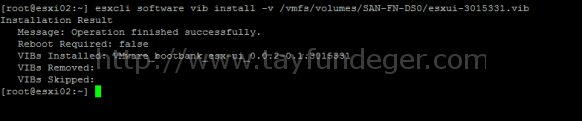
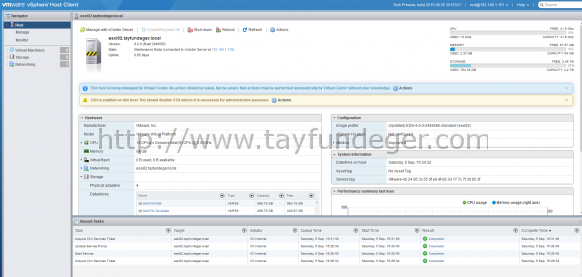




Daha Yeni gördüğüm bir özellik , Teşekkürler
Merhabalar Tayfun Hocam;
Öncelikle dökümanınız için teşekkür ediyoruz. Belirttiğiniz yöntem ile gerekli yükleme işlemini gerçekleştirdim. Fakat yönlendirme konusunda bir sıkıntı mevcut.
503 Service Unavailable (Failed to connect to endpoint: [N7Vmacore4Http16LocalServiceSpecE:0x1f0872e8] _serverNamespace = /ui _isRedirect = false _port = 8308)
Merhaba,
Yüklemeye çalıştığınız versiyon nedir?
Kusura bakmayın yorumu daha şimdi farkettim, hala sorun devam ediyor mu?